想要在 excel 中批量输入带括号的序号,却苦于找不到方法?别再烦恼了!趣百科小编柚子为大家带来了批量输入带括号序号的技巧分享。接下来,我们将详细介绍这一技巧,让你轻松解决这一难题。
首先选中序号下方的单元格,鼠标右击设置单元格格式:

点击数字,然后设置成文本格式,点击确定:
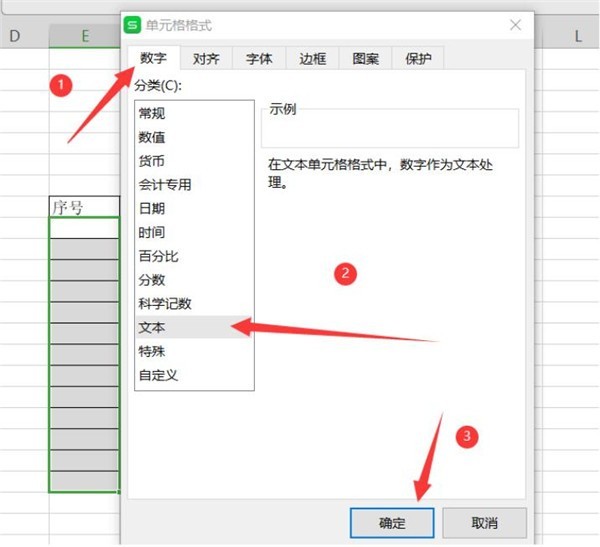
在第一个单元格中输入(1),敲一下回车键,一个带括号的序号就诞生了:
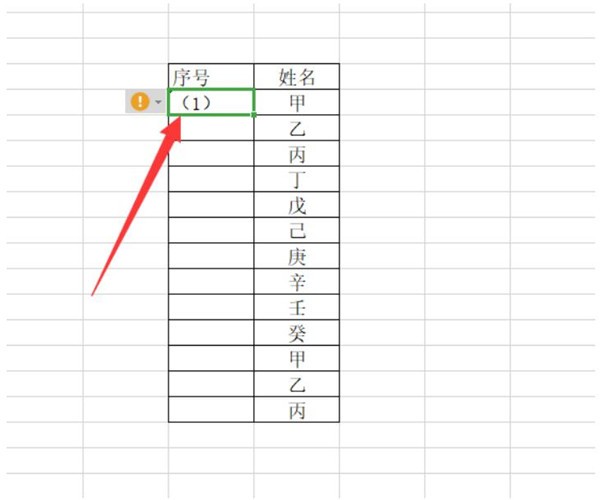
然后拖住右下角的小点快速填充然后以序列方式填充:

这样就完成啦:

以上就是Excel怎么批量输入带括号的序号_Excel批量输入带括号的序号技巧分享的详细内容,更多请关注小编网其它相关文章!

